Windows 10 美化 Mac OSX 实用教程
cnblogs 2024-08-23 10:15:00 阅读 95
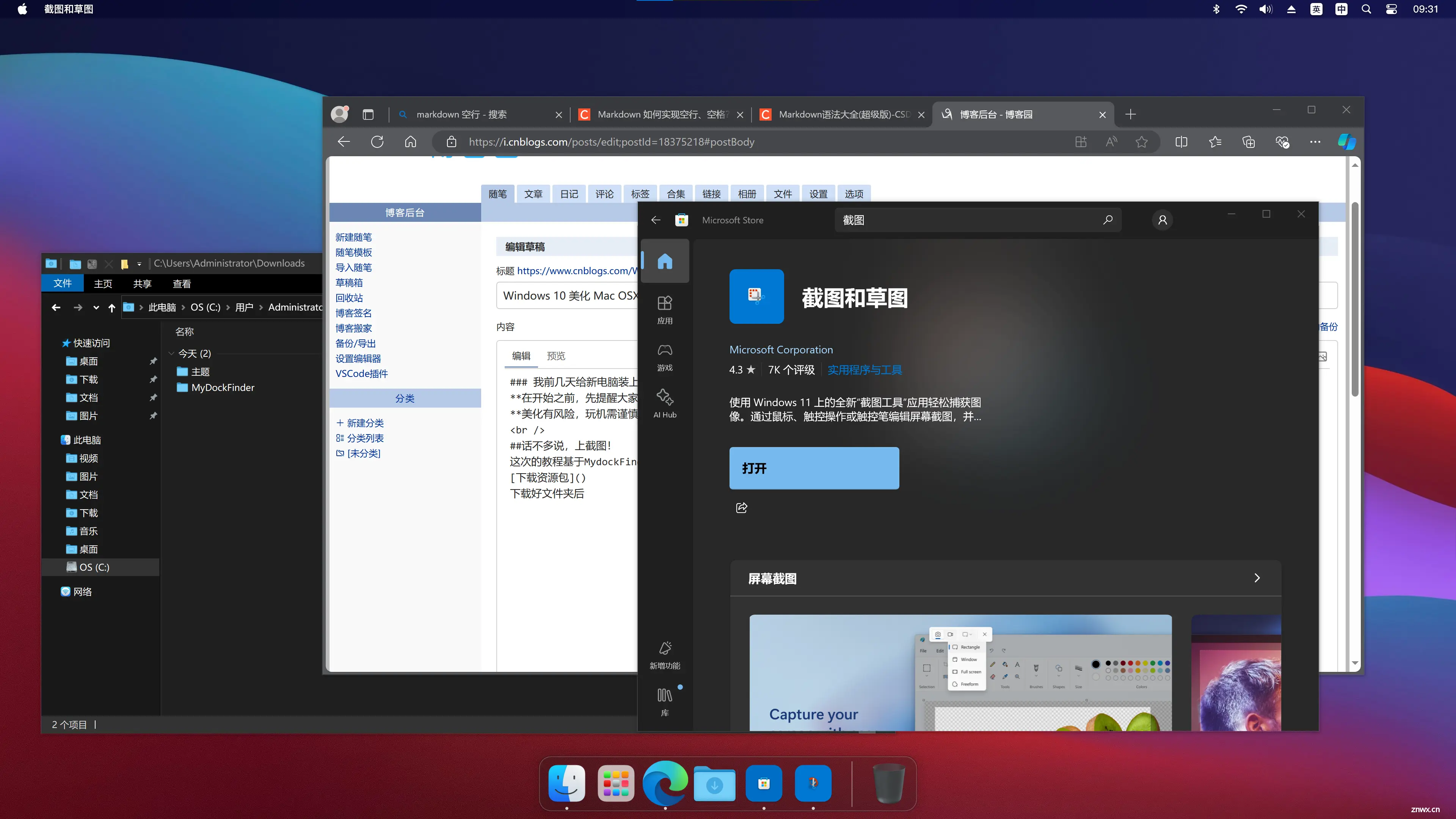
基于MydockFinder和免费主题的Windows 10美化
我前几天给新电脑装上了Windows 10系统,想要美化一下,遇到了很多问题,就出了这篇博客,帮大家踩踩坑。
在开始之前,先提醒大家一句:
美化有风险,玩机需谨慎。为以防万一,请大家在进行任何操作前创建一个系统还原点。
首先给大家避避坑,千万别用Steam,不挂梯子根本下载不了,美化资源基本上都要付费。WallPaper Engine可以使用自己的壁纸替代,省钱的同时还能节省内存资源。
话不多说,上截图!!
显示截图
这次的教程基于MydockFinder和Mac OS图标包,所有文件会打包在一个压缩包内上传到123pan。
下载资源包 提取码:YYDS
第一步,下载好文件夹后解压,打开主题文件夹,先安装UltraUXThemePatcher,再运行剩下的两个exe,可能会很慢,在完成前千万不要重启电脑,否则有可能导致系统损坏。
安装完,重启系统,可以看到系统的图标已经变成了苹果样式的。
按Win+i快捷键打开设置 > 个性化 > 主题,选择BigSur主题,壁纸和图标就搞定了
接下来,我们要安装MydockFinder。打开mydockfinder文件夹,安装两个vc运行库,然后把Mydock文件夹移动到C:\Program Files
打开Mydock文件夹,运行Dock_64.exe。
至此,基本配置已完成。
接下来,右键桌面底部的dock,点击偏好设置,根据自己屏幕的分辨率调整全局界面显示大小。然后勾选开机自启和自动隐藏任务栏。重启电脑,美化就完成了。
声明
本文内容仅代表作者观点,或转载于其他网站,本站不以此文作为商业用途
如有涉及侵权,请联系本站进行删除
转载本站原创文章,请注明来源及作者。